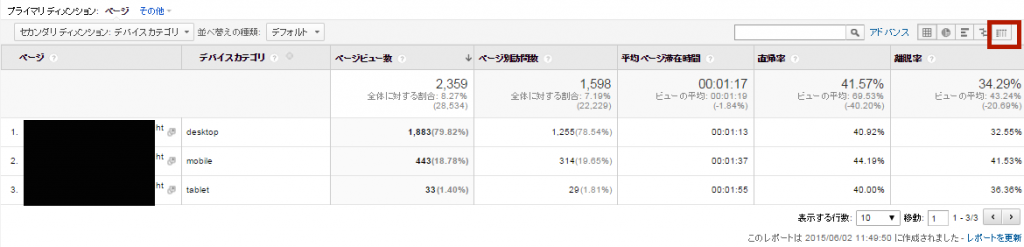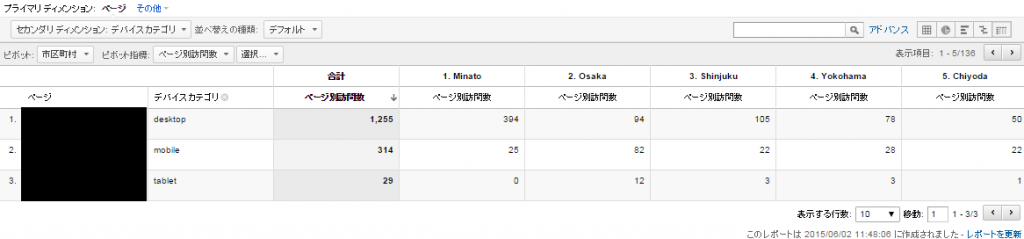Googleアナリティクスで、デバイス環境や参照元などセカンダリディメンションだけでは足りずに、もう一段階ソートしたくなったら「ピボットテーブル」機能を使うことで解決します。
エクセル使いの方であれば馴染み深い「ピボットテーブル」は、特定のレポートを違う項目を加えて表を再構成する方法です。Googleアナリティクスでは3つ以上のディメンションを選択できる場合のみ使用可能となっています。
ピボットテーブルの使いかた
試しに「ページ別訪問数」を指標にして、「ページ」「デバイス」「地域」をディメンションでピボットテーブルを作ってみます。スクリーンショットをとったサイトは東京からの接続が多く、PC6:mobile4ぐらいの割合となっています。担当者の思惑としては、サイトで扱っている情報柄、渋谷区辺りが多いのではと勝手な予想。さて、どんな傾向が見えてくるのやら。。
まずは、左メニューでページを選択。特定のページを選択します。
つぎにセカンダリディメンションでデバイスカテゴリを選択。ページ×デバイスの表に再構成されました。
つぎに右側の赤枠をクリックすると表が切り替わり、ピボットが選択できるようになります。ここで「地域」を選択すると、3つの項目を軸に表が再構成されます。港区、新宿区、横浜市で極端にPCが多いのは何事でしょうかね。。私の予想した渋谷区はどこにいってしまったのだろうか(涙)そんな発見が見えてきます。
(画面キャプチャは2015年6月2日に取得しています)
そのディメンション、サイトの目的目標にあってますか?
このようにピボットテーブルを使うことで、より細かく検証をすることができます。ただし、ここまで細かく見ても、「このデータ使ってどうするの?」というケースも多々あります。サイトの目標をディメンションに加えて検証をしていきたいところです。
私はつい深堀し過ぎて本来のサイトの目的や大局を見失うといううっかりさんですが、木を見て森を見ずではないですが、全体的な傾向やサマリーを見落さないようにしなければなりませんね。
参考となるページ
ピボット テーブルの使用方法(Googleアナリティクス公式)